Administrar un Prompt meme en el AO3
El Archive of Our Own – AO3 (Un Archivo Propio) tiene configuraciones diseñadas para ayudarte a realizar tus Intercambios de regalos y Prompt memes, lo cual significa que puedes utilizar nuestros recursos, incluyendo las cuentas de usuarixs, etiquetas, alojamiento de obras, notificaciones, etc., para tu desafío.
Este tutorial te guiará para crear tu Prompt meme. Si estás realizando un Intercambio de regalos, entonces consulta el Tutorial de Intercambio de regalos.
Todos los Prompt memes son distintos, así que el AO3 te ofrece muchas funciones para personalizar tu desafío de acuerdo a tus necesidades y preferencias. Este tutorial no puede contemplar todas las opciones, pero debería cubrir la mayoría de los pasos necesarios para crear tu Prompt meme.
Para más información sobre colecciones y desafíos, por favor consulta las FAQ (Preguntas frecuentes) de Colecciones, Intercambio de regalos y Prompt memes. Si no encuentras las respuestas a tus preguntas en los tutoriales o las FAQs, por favor contáctanos y haremos todo lo posible por ayudarte.
Cómo crear un Prompt meme
Para crear un Prompt meme, primero necesitarás crear la colección o subcolección que lo aloje. Puedes encontrar instrucciones paso a paso sobre cómo hacerlo en nuestro Tutorial para crear una colección. Al crear una colección, asegúrate de elegir "Prompt Meme" en el menú "Type of challenge, if any" (Tipo de desafío, si aplica) en la sección de Preferencias.
Una vez que hayas creado la colección e indicado que será un Prompt meme, el sistema te llevará a una página para configurar tu desafío. La página consta de varias secciones; la primera de ellas es un calendario. Una vez que has recibido los registros para tu prompt meme hay múltiples configuraciones que ya no pueden cambiarse, así que te recomendamos que mantengas los registros cerrados hasta que hayas previsualizado y probado tu formulario de registro. Hablaremos de estos puntos más adelante.
Calendario
En la sección de Calendario puedes indicar los plazos para las distintas etapas de tu Prompt meme. Estos plazos son meramente informativos: el AO3 no abre o cierra de forma automática los registros, ni tampoco revela las obras o sus creadorxs. Todas estas tareas deben realizarse manualmente al marcar o desmarcar las casillas que aplican en el momento oportuno. Los plazos que indiques aparecerán en la página de perfil del Prompt meme.
Sign-up open? (¿El registro está abierto?)
Cuando seleccionas esta casilla, se abrirán los registros y lxs usuarixs del AO3 podrán enviar sugerencias (prompts) para tu Prompt meme. Lxs dueñxs y moderadorxs podrán acceder al formulario de registro esté o no activado.
Te recomendamos que dejes esta casilla desmarcada al crear tu desafío. Cuando todo esté listo para iniciar los registros para tu Prompt meme, vuelve a ella y márcala.
¡Recuerda volver a esta página y desmarcarla cuando termine el plazo de registro!
Para más información sobre roles de membresía, incluyendo dueñxs y moderadorxs, consulta ¿Qué niveles de membresía existen para colecciones?
Time zone (Zona horaria)
Selecciona del menú la zona horaria que vas a utilizar para determinar las fechas y horas de apertura y cierre. Puede ser tu zona horaria, la zona horaria de origen del medio del fandom o la zona más adecuada para lxs moderadorxs, tu Prompt Meme o tu(s) fandom(s).
Sign-up opens (Registro abre) / Sign-up closes (Registro cierra)
Una ventana de diálogo aparecerá con un calendario en JavaScript cuando elijas esos campos. Elige la fecha y hora en la que iniciará el registro para tu Prompt Meme. Si no tienes JavaScript activado, puedes introducirlas manualmente en formato AAAA-MM-DD hh:mm AM (o PM). Las opciones de hora y minuto se limitan en la ventana emergente, así que tal vez quieras digitarlas manualmente o ajustar la hora usando ese mismo formato.
No podrás abrir el plazo de registros si la fecha bajo "Sign-up opens" es en el futuro. Si quieres iniciar el plazo de registros antes de la fecha que estableciste originalmente, cambia la fecha bajo "Sign-up opens" a ahora con el botón "Now" (Ahora). También puedes seleccionar el botón "Now" si deseas iniciar el plazo de registros de inmediato. Sin embargo, ten en cuenta que no podrás cambiar la configuración de tu desafío una vez que hayas agregado tu Prompt meme. Te recomendamos que previsualices tu formulario de registro antes de abrirlo al público.
Repite el proceso en el campo "Sign-up closes" para establecer el plazo del cierre. Tu Prompt meme aparecerá en la página de Desafíos abiertos siempre y cuando la fecha y hora de "Sign-up closes" sea en el futuro. Recuerda que esta configuración no abrirá o cerrará automáticamente los registros; debes hacerlo manualmente al marcar la casilla "Sign-up open?".
Si planeas que sea un Prompt meme continuo o indefinido, elige una fecha en el futuro. También puedes dejarlo en blanco, pero tu Prompt meme no aparecerá en la página de Desafíos abiertos si no se ha seleccionado una fecha de cierre.
Assignments due (Finalización de tareas)
Fija la fecha y hora en que lxs participantes deben completar sus obras de la misma forma en que lo hiciste para los registros. Recuerda que no actúa automáticamente. Sin embargo, una vez que haya pasado la fecha límite, puedes elegir una de las siguientes opciones:
- Cerrar la colección (impide que se agreguen nuevas obras).
- Moderar la colección (da completo control a lxs moderadorxs sobre qué envíos se han aceptado y cuándo aparecerán).
Puedes elegir entre estas opciones en la página de Configuración de Colección.
Si planeas que este Prompt meme sea continuo o indefinido, no dudes en dejar este espacio en blanco o eligir una fecha lejana en el futuro.
Works and Creators revealed (Revelación de obras y creadorxs)
Si has seleccionado la casilla "This collection is unrevealed" (Esta colección no ha sido revelada) o "This collection is anonymous" (Esta colección es anónima) a la hora de configurar tu colección o subcolección, puedes indicar la fecha y hora en que se revelarán las obras o sus creadorxs. Esta sección no aparecerá si no seleccionaste estas opciones.
Recuerda que estos cambios no ocurrirán automáticamente. Tendrás que regresar a tu página de Configuración de colección en el momento apropiado para desmarcar las casillas necesarias para revelar las obras o sus creadorxs.
Prompts
Prompts anonymous by default? (¿las sugerencias serán anónimos en principio?)
Si eliges esta opción, la casilla "Semi-anonymous Prompt?" (¿Prompt semianónimo?) estará marcada en los registros nuevos. Las sugerencias (prompts) creados con esta casilla marcada aparecen como anónimas y no atribuidas a quienes las crearon. Puede ser útil para Prompt memes que se centren más en contenido o donde sea más prudente que las sugerencias sean anónimas. Sin embargo, algunos Prompt memes podrían también estar dirigidos a amigxs o gente con un interés especial en ideas o sugerencias de ciertas personas. Decide si deseas marcarlo o no según quieras que funcione tu Prompt meme. Sin embargo, ten en cuenta que muchxs usuarixs pueden elegir aparecer como anónimxs al marcar o desmarcar la casilla "Semi-anonymous Prompt?"
Ten en cuenta que la función anónima no es del todo segura. Lxs usuarixs podrían usar las sugerencias que se crearon para adivinar la identidad de alguien.
Number of prompts per sign-up (Número de sugerencias por registro)
Este campo te permite especificar la cantidad mínima de sugerencias que unx participante debe realizar (mínimo uno) y la cantidad máxima de sugerencias permitidos (hasta 50). Estas cantidades no pueden cambiarse una vez que se hayan agregado prompts.
Configuración de solicitud
Este botón determina lo que puede contener cada prompt individual y cuántas etiquetas de cada tipo puede incluir. No puedes cambiar esta configuración una vez que se hayan agregado prompts, así que es mejor que no abras registros hasta que hayas previsualizado y probado tu formulario de prompt, pero hablaremos más de ello más adelante en este tutorial.
Optional Tags? (¿Etiquetas opcionales?)
En la sección de etiquetas podrás determinar la cantidad de etiquetas que lxs participantes pueden utilizar en sus solicitudes. Marcar la casilla adicional de Optional Tags en el formulario permite a lxs participantes agregar etiquetas adicionales de cualquier tipo a sus prompts; esto incluye etiquetas para las cuales han alcanzado el límite (personajes adicionales, pairings, etc).
Las etiquetas opcionales deben ser etiquetas canónicas o pertenecer al conjunto de etiquetas que has agregado a tu Prompt meme bajo las Opciones de etiquetas. Sin embargo, no se limitan a un fandom específico y permitirán que se utilice cualquier etiqueta canónica, independientemente de lo que tu configuración considere como permitido. Si necesitas que las etiquetas se limiten a un fandom o conjunto de etiquetas específico, no actives esta opción u ofrece normas muy definidas para que tus participantes comprendan cómo utilizar el campo de etiquetas opcionales.
Title (Título)
Utiliza esta casilla para indicar si una obra debe o puede llevar un título en sus prompts. Si no deseas que lxs participantes incluyan un título, deja ambas casillas desmarcadas.
Details/Description (Detalles/Descripción)
Utiliza esta casilla para indicar si una obra debe o puede agregar una descripción o detalles a sus prompts. En un Prompt meme, es una buena forma para permitir que lxs participantes compartan un resumen que lxs demás puedan reclamar y completar ("¡me encantaría ver algo de Vox Machina en la playa!") y una descripción de lo que no desean en sus obras prompt ("nada de Omegaverse o Mpreg por favor"). Si no deseas que lxs participantes agreguen una descripción o detalles, deja ambas casillas desmarcadas.
URL
Utiliza esta casilla para indicar si una obra debe o puede incluir una URL en sus prompts. Por ejemplo, si el desafío es crear una obra de fanfiction basada en una imagen, tal vez requieras que lxs participantes agreguen una URL de sus imágenes de prompt en su solicitud. Si no deseas que lxs participantes incluyan una URL, deja ambas casillas desmarcadas.
Tags (Etiquetas)
En esta sección determinas cuántas etiquetas de cada tipo se requieren o son permitidas para cada prompt.
Indica cero en ambas si no deseas que lxs participantes hagan solicitudes con un tipo específico de etiqueta.
Las opciones de etiquetas sólo son útiles cuando lxs participantes tienen opción de elegir; por ejemplo, si realizas un Prompt meme para una relación en particular, es mejor que dejes las opciones de etiquetas relevantes en cero.
Activa "Must Be Unique" (Debe ser única) para indicar que cada etiqueta en una categoría debe ser distinta. Lxs usuarixs se verán obligadxs a utilizar cualquier etiqueta específica una sola vez en cada prompt. Por ejemplo, si configuras las opciones para que se requieran al menos tres fandoms y has elegido "Must Be Unique", unx usuarix realizando dos prompts debe agregar al menos seis fandoms únicos en total. Cualquier prompt adicional (opcional) también necesitará utilizar fandoms distintos a cualquiera que ya se haya solicitado.
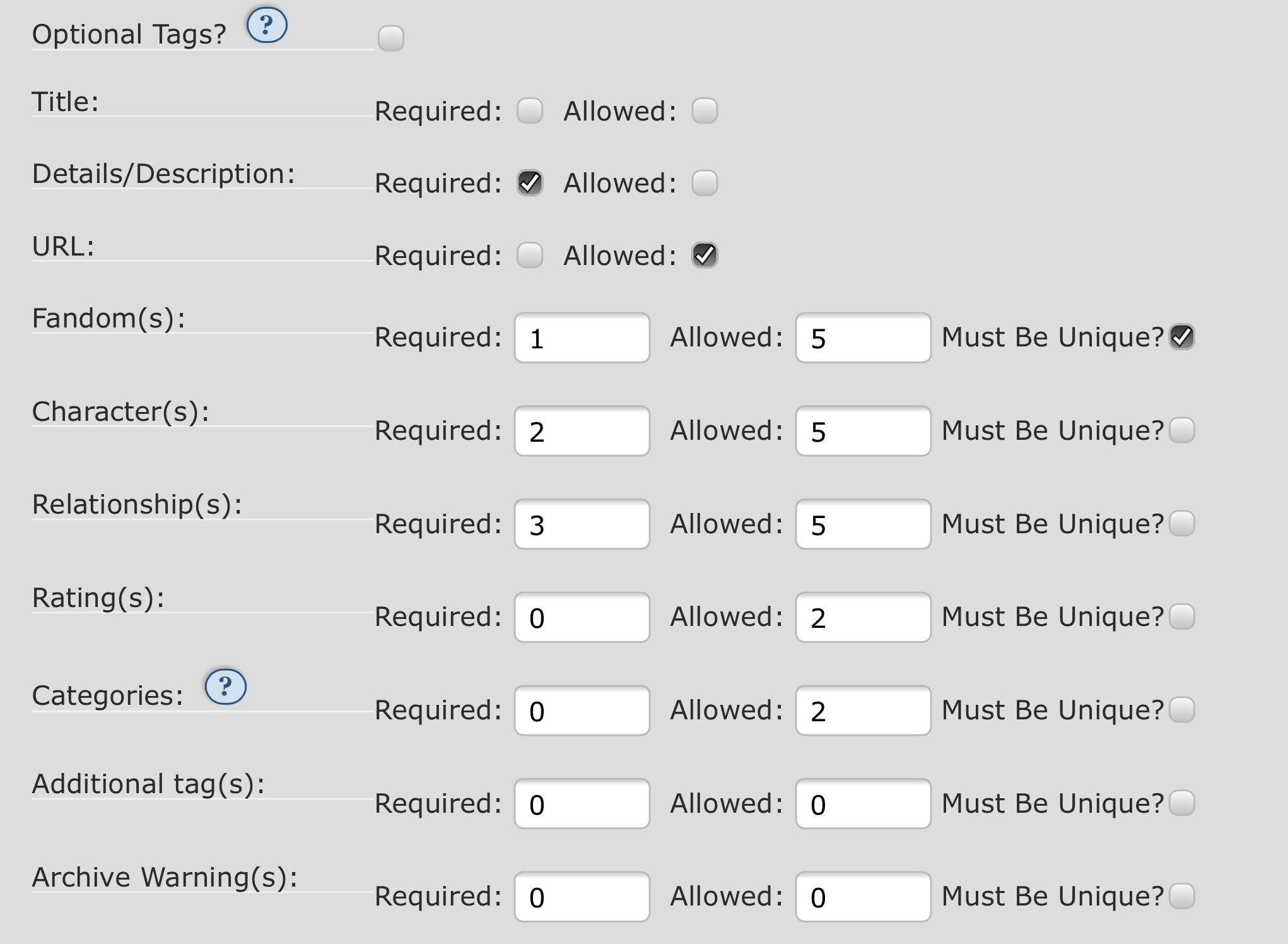
Figura 1: Configuración de etiquetas para prompt meme como modelo de un desafío.
Los ejemplos consignados en la captura de pantalla de arriba llevarían a los siguientes resultados:
- Optional tags? (¿Etiquetas opcionales?):
- No hemos marcado esta casilla, por lo que unx participante no tiene la opción de especificar etiquetas opcionales.
- Title (Título):
- Aquí no se ha marcado ninguna de las casillas, por lo que unx participante no tiene la opción de especificar un título.
- Details/Description (Detalles/Descripción):
- Hemos marcado la casilla Required (Requerido), por lo que unx participante debe ofrecer una descripción o detalles de su prompt.
- URL:
- Hemos marcado la casilla "Allowed" (Permitido), pero no la casilla "Required", lo que significa que unx participante puede ofrecer una URL, pero no se le exige hacerlo.
- Fandom(s):
- Al digitar uno en el campo "Required" y cinco en el campo "Allowed", hemos solicitado que unx participante especifique al menos uno y máximo cinco fandoms. Al haber marcado la casilla "Must Be Unique", cada fandom debe ser distinto y solo puede utilizarse una sola vez en todos sus prompts.
- Character(s) (Personajes):
- Al digitar dos en el campo "Required" y cinco en el campo "Allowed", hemos solicitado que unx participante especifique al menos dos y un máximo de cinco personajes. Cómo "Must Be Unique" no se ha marcado, se puede utilizar el mismo personaje en varios prompts.
- Relationship(s) (Relaciones):
- Al digitar tres en el campo "Required" y cinco en el campo "Allowed", hemos solicitando que unx participante especifique al menos tres y un máximo de cinco relaciones.
- Rating(s) (Clasificaciones):
- Al digitar cero en el campo "Required" y dos en el campo "Allowed", hemos permitido alx participante especificar hasta dos ratings.
- Categories (Categorías):
- Al ingresar cero en el campo "Required" y dos en el campo "Allowed", hemos permitido, pero no exigido, que unx participante especifique hasta dos categorías.
- Additional tag(s) (Etiquetas adicionales):
- Al digitar cero en ambos campos, unx participante no tiene la opción de especificar etiquetas adicionales.
- AO3 Warning(s) (Advertencias del AO3):
- Al digitar cero en ambos campos, unx participante no tiene la opción de especificar advertencias del AO3.
En este ejemplo, lxs participantes pueden usar la descripción "¡Licántropos!" y especificar hasta cinco fandoms en un solo prompt. Si solo se permitía un fandom y unx participante quería especificar "¡Licántropos!" para cinco fandoms, tendría que solicitar cinco prompts individuales.
Opciones de etiquetas
La sección de opciones de etiquetas te permite especificar qué etiquetas generales están disponibles para lxs participantes. Previamente has indicado cuántas etiquetas de cada tipo puede solicitar unx participante; aquí es donde decides qué etiquetas tendrán para elegir.
Tag Set (Set de etiquetas)
Para utilizar un set de etiquetas personalizado, introduce el nombre del set de etiquetas que te interese en el campo de autocompletado. Puedes añadir varios sets de etiquetas si lo deseas. Cada set de etiquetas debe haber sido creado previamente para aparecer como opción en el campo de autocompletado, aunque no se necesita que ya estén terminados. Para más información, revisa las FAQs (Preguntas Frecuentes) de sets de etiquetas .
Si utilizas un set de etiquetas en tu Prompt Meme y estás aceptando nominaciones, el set deberá estar completo antes de abrir los registros para que lxs usuarixs sepan qué etiquetas tendrán para elegir cuando realicen sus prompts. De ser necesario, se podrán añadir etiquetas después de que se abran los registros.
Character Settings (Configuración de personajes) / Relationship Settings (Configuración de relaciones)
Aquí tienes las siguientes opciones:
- Dejar ambas casillas desmarcadas.
- Si no tienes ningún set de etiquetas asociado a tu Prompt Meme, cualquier etiqueta canónica del AO3 podrá ser utilizada en cualquier combinación.
- Si tienes sets de etiquetas asociados, cualquier etiqueta incluida en ellos podrá ser utilizada en cualquier combinación. Las etiquetas que no se encuentren en estos sets no podrán ser utilizadas, sean o no etiquetas canónicas del AO3 .
- Esta es la única opción que permitirá que lxs participantes se registren en tu Prompt Meme sin elegir un fandom.
- Marca "Fandom only" (Solo fandom) para requerir que lxs participantes seleccionen uno o más fandoms entre los incluidos en el set de etiquetas. Luego podrán utilizar cualquier etiqueta de personaje o de relaciones asociadas con dicho fandom, estén o no en los sets de etiquetas. Esta asociación con el fandom puede ser una ya existente en el AO3, o una que hayas añadido mediante los sets. Si no tienes fandoms definidos en tus sets de etiquetas y seleccionas esta opción, tus participantes no serán capaces de completar su registro. Si no utilizas un set de etiquetas, lxs participantes pueden seleccionar cualquier fandom canónico del AO3.
- Marca "Tag set fandom only" (solo fandoms del set de etiquetas) para requerir que lxs participantes seleccionen fandoms incluidos en el set de etiquetas. Así podrán utilizar cualquier etiqueta de personaje o relaciones que exista en los sets, esté o no asociada al fandom de su elección. Debe haber al menos un set de etiquetas asociado si seleccionas esta opción.
- Marcar ambas casillas tiene el mismo resultado funcional que marcar "Fandom only". Sin embargo, mientras que "Fandom only" llena los campos de autocompletado de las etiquetas de personajes y relaciones con todas las etiquetas asociadas en todo el AO3, marcar ambas casillas llena los campos de autocompletado solo con las etiquetas que incluiste en tus sets de etiquetas. Lxs participantes aun podrán añadir etiquetas del AO3 que no se encuentren en el set de forma manual en lugar de depender del autocompletado.
Instrucciones de registro
Esos campos te permiten dejar instrucciones para ayudar a tus participantes a entender cómo llenar el formulario de sugerencias. Lo que incluyas aquí dependerá de los criterios específicos de tu Prompt Meme.
Puedes dar instrucciones generales de registro, las cuales se mostrarán en la parte superior del formulario, así como instrucciones para las solicitudes, las cuales se mostrarán arriba de la sección Requests (Solicitudes).
También puedes modificar las definiciones de "Prompt URL" (URL de prompt) y "Description" (Descripción) a algo más relevante para tu Prompt Meme. Por ejemplo, si tu desafío es crear una obra de fanfiction basada en una imagen, quizá deberías cambiar "Prompt URL" a "URL de la imagen" o "La imagen de mi prompt se puede encontrar en:" o algo similar.
Cuando hayas terminado de configurar los detalles de tu Prompt Meme en esta página, selecciona "Submit" en la parte inferior de la misma para guardar los cambios.
Vista previa de tu formulario de prompt
Todxs lxs dueñxs o moderadorxs de un Prompt Meme podrán acceder a una vista previa del formulario de prompt en cualquier momento desde su panel de control, pero no estará disponible para otrxs usuarixs hasta que se abra el período de registro. Sugerimos que revises el formulario y hagas que alguien lo llene antes de abrir el registro para asegurarte de que todo funcione de la forma esperada.
Si necesitas modificar alguna configuración, elimina el registro de prueba y luego dirígete a la página de configuración del desafío para hacer los ajustes. Si no sabes cómo llegar a esa página, revisa ¿Cómo regreso a mi página de configuración de desafío? Si necesitas ayuda a la hora eliminar tus prompt(s), revisa ¿Cómo elimino mi prompt?
Administrar tu Prompt Meme
Antes de abrir las inscripciones, deberías establecer fechas, anunciar y llevar a cabo un período de nominaciones para sets de etiquetas. Si estás utilizando uno o más sets de etiquetas sin nominaciones, aquí será donde querrás asegurarte de que tus sets estén actualizados y listos. Revisa las FAQs (Preguntas Frecuentes) de sets de etiquetas para más información.
Una vez que tu configuración inicial esté completa, deberías estar listx para comenzar el proceso de administrar tu Prompt Meme. Esto conlleva los siguientes pasos:
Registro
Para abrir el registro de tu Prompt Meme, dirígete a la página de configuración de desafío y marca la casilla al lado o debajo de "Sign-up open?" (¿Registro abierto?) y selecciona el botón "Update" (actualizar) en la parte inferior de la página. Puedes editar las fechas y horarios si lo necesitas. Si no sabes cómo llegar a esta página, revisa ¿Cómo regreso a mi página de configuración de desafío?
Una vez que hayas abierto los registros, tu Prompt Meme aparecerá en la página de desafíos abiertos hasta que los cierres, o hasta que pase la fecha de "Sign-up closes" (Cierre de registro). También puedes difundir tu Prompt Meme en tus círculos fandomeros fuera del AO3.
El enlace "Prompt Form" será visible para otrxs usuarixs en el panel de control del Prompt Meme cuando hayas abierto los registros.
Las sugerencias que ya se hayan recibido estarán disponibles bajo el enlace de "prompts" (sugerencias), que se encuentra en el mismo lugar.
Cuando termine tu periodo de registro, regresa a la página de Configuración de desafío, desmarca la casilla junto a "Sign-up open?" y luego selecciona el botón "Update" en la parte inferior de la página para cerrar el formulario de sugerencias.
Ten en cuenta que lxs participantes deberán contar con una cuenta en el AO3 para participar en tu Prompt Meme. Si necesitas solicitar invitaciones para que tus participantes abran cuentas, revisa ¿Cómo solicito invitaciones para un desafío que administro?
Para más información sobre cómo crear una cuenta, revisa ¿Cómo creo una cuenta?
Elecciones de sugerencias
Lxs usuarixs pueden acceder a las sugerencias (prompts) abiertas al seleccionar "Prompts (#)" desde el panel de control del Prompt Meme. Lxs usuarixs también podrán revisar sus propias sugerencias para este desafío mediante "My Prompts" (Mis sugerencias) en el mismo menú.
Para elegir una sugerencia, dirígete a la sugerencia que te interese y selecciona "Claim" (elegir). Lxs participantes pueden hacer esto con tantas sugerencias como deseen completar. Varias personas pueden elegir la misma sugerencia y no necesitan proponer para poder elegir una.
Puedes revisar qué sugerencias has elegido pero aún no has completado este Prompt Meme mediante la página My Claims (Mis elecciones), disponible desde el panel de control del desafío. Si no sabes cómo llegar a esa página, revisa ¿Cómo encuentro mis elecciones no cubiertas?
Quienes sean dueñxs o moderen un desafío podrán revisar y eliminar todas las elecciones incompletas al seleccionar "Unposted Claims" (Elecciones sin publicar) desde el panel de control del desafío.
Completando Prompts
Las obras completas de lxs participantes se añadirán de forma automática a la colección de un Prompt Meme si estxs marcaron la tarea abierta apropiada en la página de New Works (nuevas obras), o publicaron su obra al seleccionar el botón de "Fulfill" (Completar) en su página de My Claims. Para más información sobre cómo lxs participantes pueden publicar sus obras, revisa ¿Cómo completo la sugerencia que elegí?
Si tu colección es moderada, cualquier tarea que haya sido enviada tendrá que ser aprobada por dueñxs o moderadorxs antes de ser publicada en la misma. Revisa ¿Cómo administro las obras o marcadores en una colección que modero o poseo? para más información al respecto.
Puedes revelar todas las obras o creadorxs de forma simultánea desde la página de configuración del desafío. Si no sabes cómo llegar a esa página, revisa ¿Cómo regreso a mi página de Configuración de desafío? Para más información, revisa "¿Cómo revelo los creadorxs y obras en un Prompt Meme anónimo o sin revelar?"
Gestión y resolución de problemas en tu Prompt Meme
Puede que encuentres algunos problemas al administrar tu Prompt Meme. Confiamos en que los enlaces siguientes ayuden a resolverlos. Si necesitas ayuda con algo que no se haya tratado aquí o en las FAQs (Preguntas Frecuentes) del Prompt Meme y de las Colecciones, por favor, añade AO3_Support como co-dueñx y luego contáctanos y haremos lo posible para ayudarte.
- ¿Cómo regreso a mi página de Configuración de desafío?
- ¿Cómo revelo los creadorxs y obras en un Prompt Meme anónimo o sin revelar?
- ¿Cómo manejo sugerencias u obras inapropiadas?
- ¡Hay un problema con una obra creada para mi sugerencia!
¿Dónde puedo obtener más información si mi pregunta no fue respondida aquí?
Si necesitas ayuda sobre una parte en particular de la creación de tu colección o desafío, por favor, consulta:
- FAQs (Preguntas Frecuentes) de Colecciones
- Tutorial: Crear una colección
- FAQs (Preguntas Frecuentes) de Intercambio de regalos
- Tutorial: Administrar un Intercambio de regalos en el AO3
- FAQs (Preguntas Frecuentes) del Prompt Meme
- FAQs (Preguntas Frecuentes) de Set de etiquetas
[What follows is a standard question at the end of most AO3 FAQs, refer to your cheatsheet for the translation. The ending of this bit is different from what's in your cheatsheet, though, please adapt accordingly.]
Algunas preguntas frecuentes sobre el Archive of Our Own – AO3 (Un Archivo Propio) se responden en otras secciones de las AO3 FAQ (Preguntas Frecuentes sobre el AO3) y algunos términos comunes se definen en nuestro Glosario. Puedes encontrar preguntas y respuestas sobre nuestros términos y condiciones de servicio en las Terms of Service FAQ (Preguntas Frecuentes sobre nuestros Términos y condiciones de servicio). Quizás quieras leer también sobre nuestros Known Issues (Problemas conocidos). Para obtener ayuda con tu Prompt Meme en concreto si la respuesta no está en estas FAQs o tutoriales, por favor añade a AO3_Support como co-dueñx y luego ponte en contacto con nosotrxs. Haremos lo posible para ayudarte.
